Windows系统的右键菜单中有一个“发送到”功能菜单,通过它我们可以将指定的文件发送到所需的软件程序中,从而快速打开文件进行相关操作。但是很多时候我们不仅想打开文件,
有时可能需要更复杂的操作,通过以下方法可以使“发送到”功能更强大。
添加发送到菜单的信息
用户不愿意使用“发送到”功能的一个主要原因是默认状态下的选项太少,甚至有些默认选项用户根本不用。所以为了方便用户使用这个功能,我们不仅需要删除不常用的选项,
你还需要根据自己的实际情况给它添加相关选项。
现在,先下载解压工具“SendTo菜单编辑器”(https://www.sordum.org)。有了这个工具,我们可以非常方便地管理“发送到”菜单中的选项。然后根据自己的系统版本,
运行解压文件夹中的程序文件。在弹出的窗口列表中,我们可以默认看到“发送到”菜单中的所有选项,然后用户可以根据自己平时的使用习惯来管理这些选项(图1)。
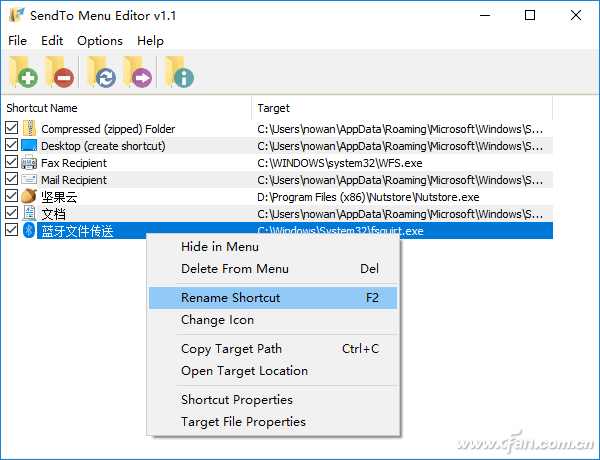
例如,如果我们不使用“蓝牙文件发送”功能,我们可以找到这个选项,去掉前面的勾号,这样这个选项就会从菜单中隐藏起来,在需要的时候选中,恢复它的使用。当然,用户也可以在列表中勾选这个选项。
单击工具栏中的“重命名快捷方式”按钮,可以完全删除该选项,但无法恢复。
但是为了更好地使用这个功能,我们仍然需要在其中添加更多的选项。首先点击工具栏中的“添加快捷方式”按钮,在弹出的对话框中进行设置。
我一般使用Notepad2作为编辑文本文件的工具,所以先在配置对话框的“输入文件或文件夹位置”选项后点击“选择目标文件”按钮。
在弹出的对话框中选择Notepad2编辑器的主程序文件。然后在“发送到”菜单中显示的“快捷方式名称”输入框中设置一个名称,即Notepad2。
最后,单击“Create Shortcut”按钮来完成这个选项的创建(图2)。
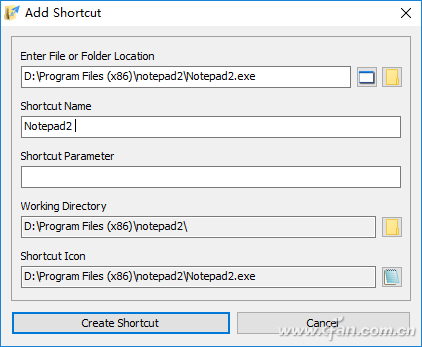
以后我们只需要在磁盘上选中一个文本文件,点击右键菜单,在“发送到”中选择“Notepad2”,就可以用这个编辑器快速打开文本文件(图3)。
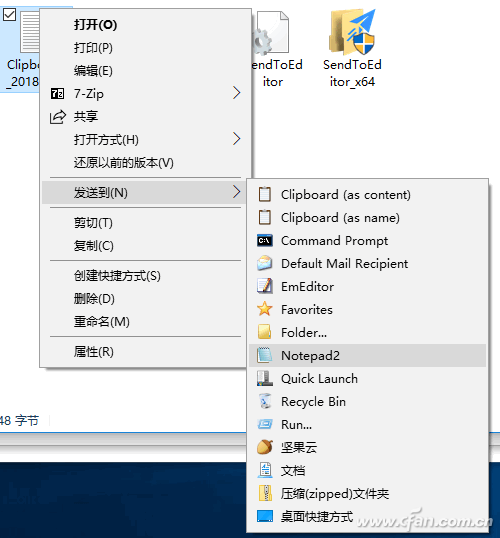
提示:如果要在“发送到”菜单中创建快捷目录,需要在“输入文件或文件夹位置”选项后点击“选择目标文件夹”按钮进行选择和配置。
以后可以通过右键菜单快速将指定文件发送到创建的快捷目录中。
添加其他命令以发送到。
上述方法操作起来非常简单,但仅限于添加软件程序和文件夹目录。如果用户想要添加其他系统相关的命令,那么就需要设置非常复杂的参数。为了方便普通用户的操作,
我们可以改变另一个工具来添加设置。
首先,下载并运行工具“发送到玩具”。安装时会询问用户是否添加一些命令。通常,你只需要选择所有的选项。工具安装后,你会在右键的“发送到”菜单中找到更多的选项。
其中包括发送到剪贴板、命令提示符以及运行框等等(图4)。
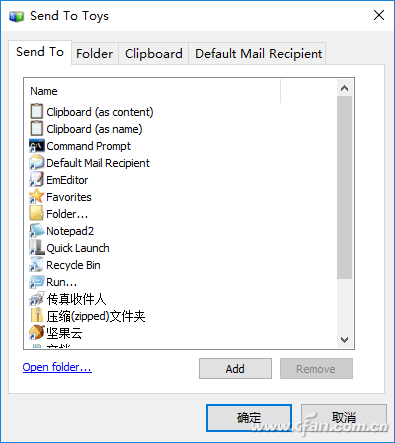
其中选择“Clipboard (as content)”这个命令,就可以在不打开文本文件的情况下,直接将文本文件中的内容复制到剪贴板里面。
如果要想使用“Default Mail Recipient”命令,首先需要在工具的窗口中选择“Default Mail Recipient”对话框。接着在对话框中设置收件人等相关信息,
邮件信息设置完成以后点击“确定”按钮进行保存(图5)。以后再点击“Default Mail Recipient”这个命令,就可以将设置的信息快速的进行发送。
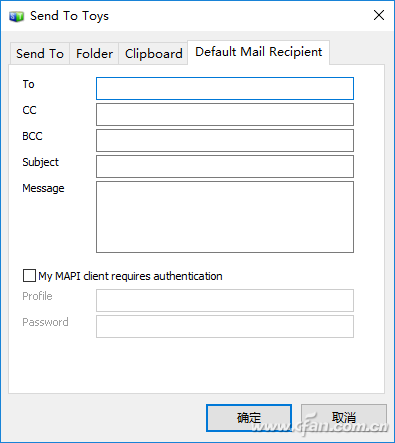
“发送到”中完成图片转换
利用“发送到”命令除了可以将文件快速发送到,指定的软件程序或者文件夹目录以外,还可以进行其他的一些操作。比如对于图片文件来说,我们最常使用的操作就是文件转换。
而通常情况需要使用专业的软件才能完成批量转换的操作,而现在我们只需要通过“发送到”中的命令就可以快速完成相关的操作。
首先下载安装“SendTo-Convert”这款右键转换工具(http://www.vieas.com),安装完成以后我们打开这款工具的配置窗口,对这款工具进行一些基本的配置操作。
现在点击下方的“Options”按钮,在弹出对话框的“Language”列表中选择“ChineseTraditional”选项,保存以后工具界面就变成繁体中文的了(图6)。
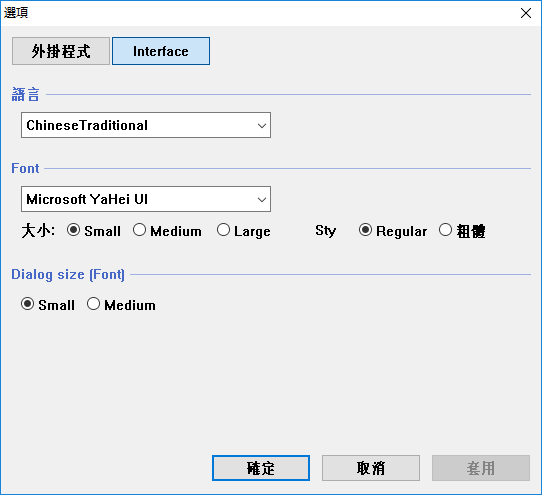
接下来返回到工具的配置窗口,我们可以根据要求设置文件的输出格式、不同图片格式的相关参数,以及还可以设置转换文件的保存目录等等。配置完成以后我们一定要勾选上“加入至传送到功能表”选项,
最后点击“离开”按钮就可以了(图7)。
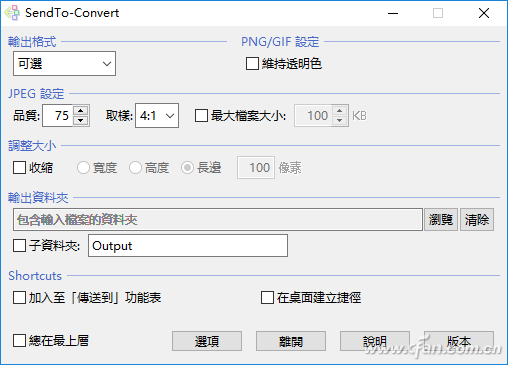
以后当我们要想进行图片转换操作时,首先在资源管理器中选中要转换的图片。接下来点击鼠标右键,在“发送到”菜单中就可以看到“SendTo-Convert”这个命令,点击它以后就可以快速完成转换操作。
如果之前用户在配置窗口的“输出格式”选择的是“可选”,这时就会弹出一个图片格式的选择对话框。当用户选中需要的转换格式以后,就会马上开始进行图片格式转换操作(图8)。
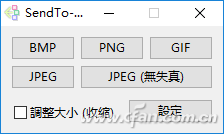
免责声明:本站所有文章内容,图片,视频等均是来源于用户投稿和互联网及文摘转载整编而成,不代表本站观点,不承担相关法律责任。其著作权各归其原作者或其出版社所有。如发现本站有涉嫌抄袭侵权/违法违规的内容,侵犯到您的权益,请在线联系站长,一经查实,本站将立刻删除。
本文来自网络,若有侵权,请联系删除,如若转载,请注明出处:https://www.freetrip88.com/baike/292116.html
